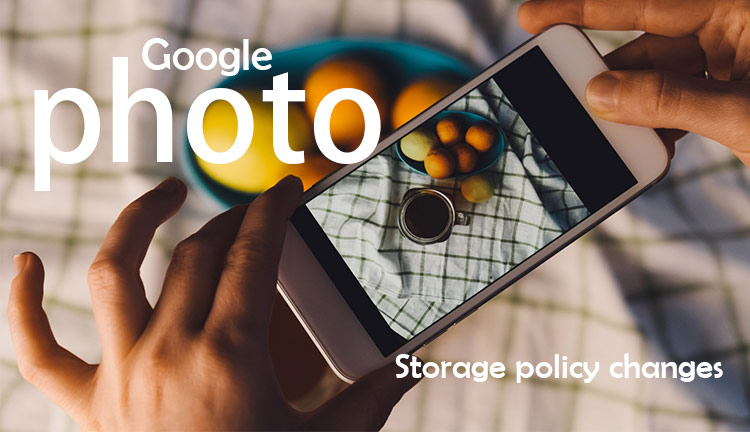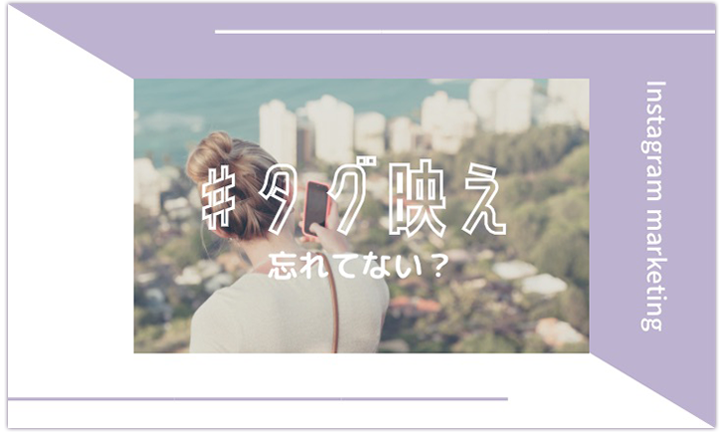Photopeaのオススメ日本語フォントをご紹介!
今までのPhotopeaコラム
01無料で使用できる画像編集ツール「Photopea」がすごい!
02Photopeaで画像の余分なものを消す方法!
03Photopeaのオススメ日本語フォントをご紹介!
04Photopeaで切り抜きにチャレンジ!
05Photopeaでクリッピングマスクを使って一つ上のデザインへ
いざテキストを打とうとしたら「英語がたくさんあってよく分からない!」「探し出せない!」「どれを使えばいいか分からない!」となった方向けに、今回はphotopeaで日本語入力可能なフォントへの設定方法と、オススメのフォントをご紹介いたします。

テキストを入力したら文字化けをしてしまう
テキストを入力すると、日本語入力したはずが四角に文字化けしてしまいます。
これはPhotopeaの初期設定フォントが「DejaVu Sans」になっているため起こる現象なので、日本語入力可能なフォントに変更することで解決できます。
文字化けしたままでは誤字の恐れがある方は、メモ帳やワードパットなどにテキストを打ち込んでからコピー&ペーストでPhotopeaにテキストを打つことをオススメします。
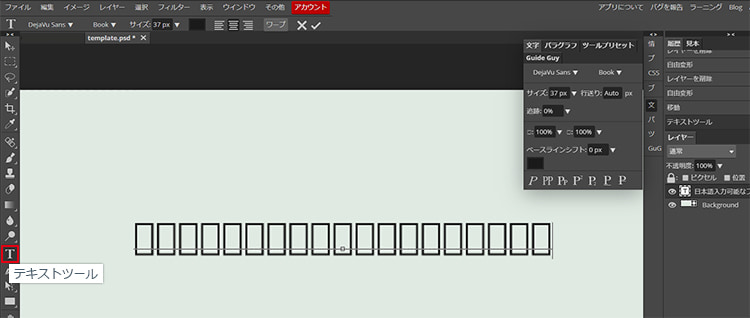
日本語入力可能なフォントへの設定方法
Photopeaでは、フォントを見つけやすくするためにカテゴリー分けされています。全て英語なので抵抗があると思いますが、チェックマークを付けるだけでフォントが見つかるのでチャレンジしてみましょう。
①右のメニューより「文」と書かれた文字ウィンドウを表示します。
②フォントを日本語入力可能なフォントへ変更します。
フォント名をクリックし、Aの全てと、Bの「Chi-jap-Kor」にチェックマークを付けると、下に日本語入力可能なフォントが一覧となって表示されます。
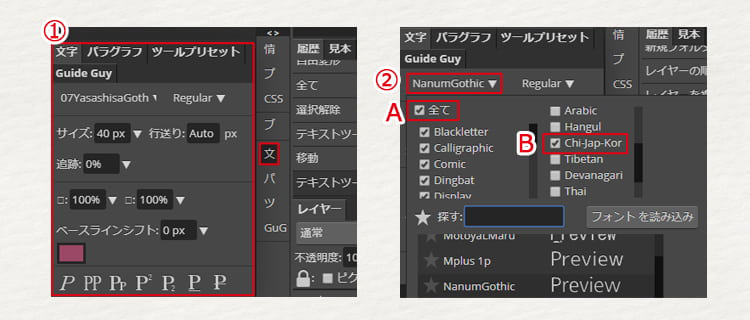
③文字化けしたテキストをクリック&ドラッグで全て選択します。
④フォントを選択します。たくさんあってどれがよいか分からないという方には「Noto Sans JP」「Noto Serif JP」がオススメです。(★探すの欄に「jp」と入力してもでてきます。)
今回は「Noto Sans JP」を選択し、文字化けが解決されました。
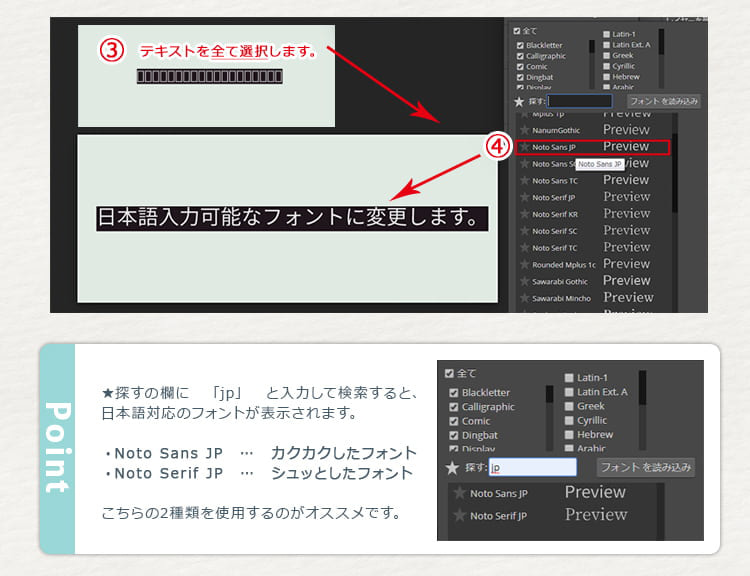
オススメのフォントをご紹介
設定方法は分かりましたが、どれも見た目が同じで文字化けするフォントもあります。まとめていてあまりの多さに驚きました。
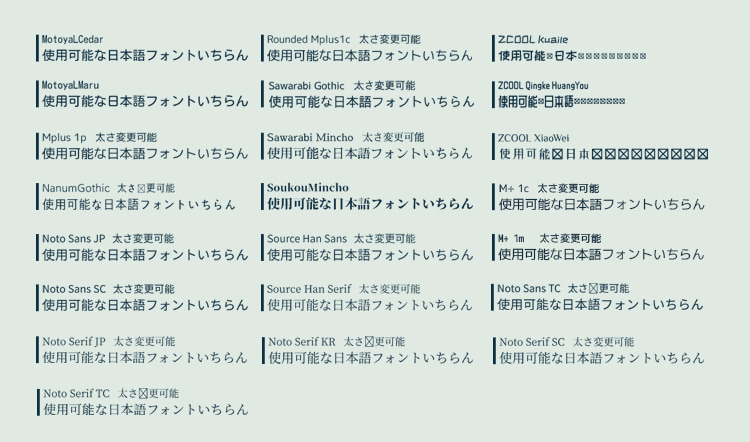
そこで、個人的にこのフォントは使えそう!と思ったオススメのフォントをご紹介します。
※フォントによっては一部文字化けする場合もあるため、使用の際はご注意ください。
カクカクしたフォント
トメ・ハネ・ハライがカクカクしたゴシックといわれるフォントになります。
どんなデザインにも合う万能フォントです。

MotoyaLCedar / NanumGothic / Noto Sans JP / Sawarabi Gothic / Source Han Sans
丸いフォント
線が丸く、かわいらしいフォントになります。
かわいいデザインや柔らかい雰囲気にしたい場合にオススメです。
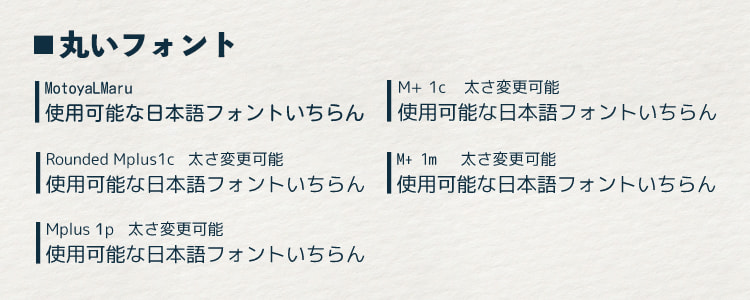
MotoyaLMaru / Rounded Mplus 1c / Mplus 1p / M+ 1c / M+ 1m
シュッとしたフォント
ハネ・ハライに動きがありメリハリのあるフォントになります。
明朝体というフォントで、日本語にとてもよく合います。
真面目なデザインや、和風なデザインにしたい場合にオススメです。
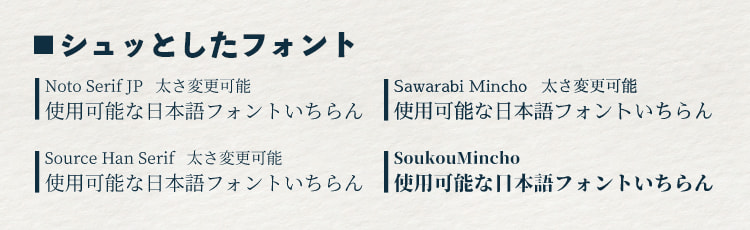
Noto Serif JP / Source Han Serif / Sawarabi Mincho / SoukouMincho
応用編:フリーフォントの読み込み方法
Photopeaには、フリーフォントを読み込ませる機能もあります。
フリーフォントで検索すると、様々なフォントがでてくるので既存のロゴでは満足できないという場合はぜひ試してみてください。
※フリーフォントには提供元により商用利用可能か不可能かなどのルールがあります。
ダウンロードする際には、規約等にしっかりと目を通しルールを守って使用しましょう。
①フォント名をクリックします。
②「フォントを読み込み」ボタンをクリック。
③用意しておいたフリーフォントを選択し、開きます。
④画面上部に「フォント ○○○○○ ロードされた.」と表示されたら読み込みは完了です。
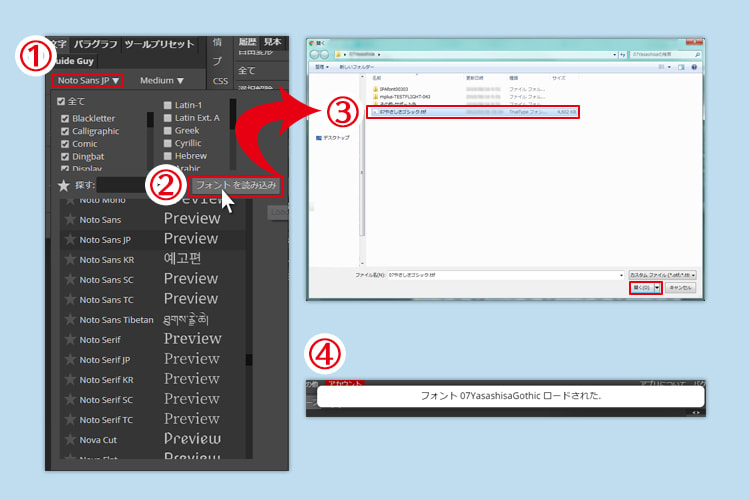
⑤テキストをクリック&ドラッグで全て選択します。
⑥「全て」にチェックマークがついていることを確認。
⑦一覧の一番下へスクロールすると読み込んだフォントが追加されています。
クリックをして、フォント変更は完了です。

まとめ
今回、実際にフォントを並べてみて改めてPhotopeaのフォントの豊富さに驚きました。文字化けしてしまうフォントもありますが、十分に表現できるフォントがそろっています。
Photopeaをうまく使いこなしてデザインに合ったフォントを見つけてみましょう。
今までのPhotopeaコラム
01無料で使用できる画像編集ツール「Photopea」がすごい!
02Photopeaで画像の余分なものを消す方法!
03Photopeaのオススメ日本語フォントをご紹介!
04Photopeaで切り抜きにチャレンジ!
05Photopeaでクリッピングマスクを使って一つ上のデザインへ
お問い合わせ
【受付時間】平日 9:00~18:00(夏季休暇・年末年始を除く)
バックナンバー